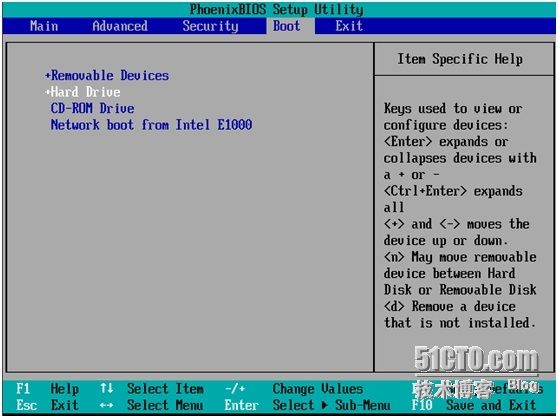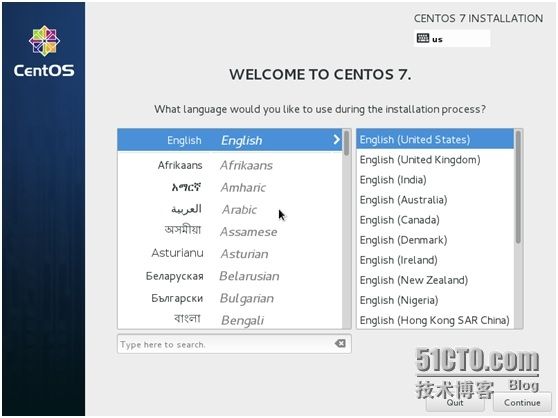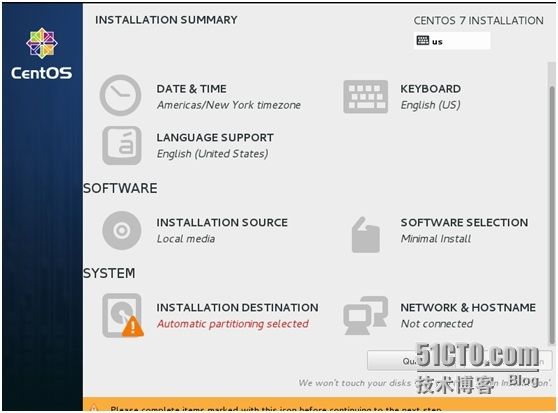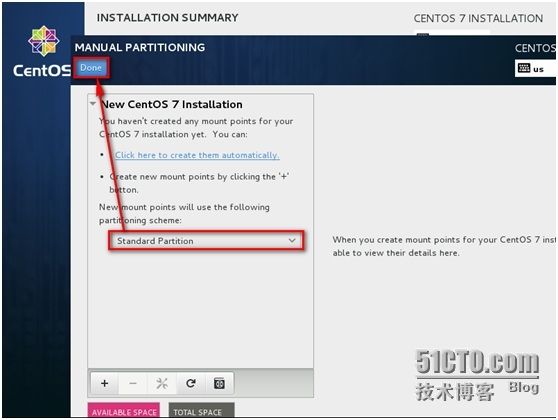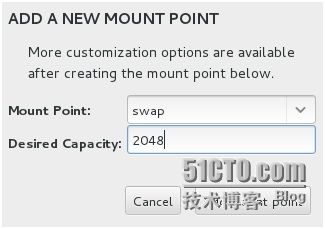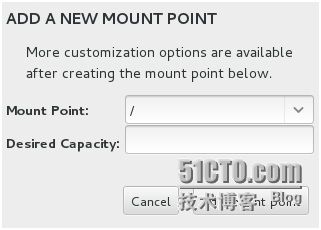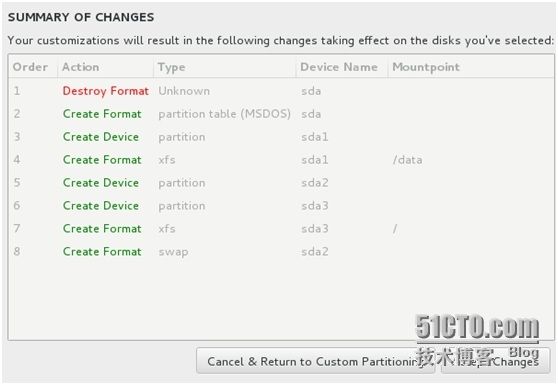CentOS-7.0的核心安装与配置
之前在贴吧看到有人安装CentOS-7.0各种出错,我就写这一篇CentOS 7的安装教程供新手们参考。
我们安装CentOS有两种方法一种是通过光盘引导,一种通过U盘引导。
如果用光盘需将CD-ROM Drive的优先级调至最高,
U盘则将Removable Devices优先级调至最高。
注意事项:在安装完毕后记得将Hard Drive调至最高。因为若依旧选择启动优先读取移动设备的话,在你连接移动硬盘或U盘重启机器时系统会优先读取它们从而导致电脑无法正常启动。
我之前安装Windows出现过这种情况。
CentOS 7的界面
选择第一项:安装
这是安装过程的语言选择,我默认了US-English
这个界面
第一个(DATE&TIME)时区,我们需要调至我们所在的时区一般Asia-China-Shanghai
第二个(KEYBOARD)键盘的语言,一般就默认的即可
第三个(LANGUAGE SUPPORT)系统操作语言,一般也是选择默认的英语
第四个(INSTALLATION SOURCE)是安装资源,选择默认即可
第五个(SOFTWARE SELECTION)软件选择,默认是最小化安装,可以根据需要进行调整,不过通常还是默认的最小化安装,之后我们可以根据需要再安装
第六个(INSTALLATION DESTINATION)安装路径,必需要自行设置否则无法进入下一步的Begin Install
第七个(NETWORK&HOSTNAME)网络语主机名,不必设置
点击INSTALLATION DESTINATION进入下图界面按图点击即可
这个界面,我们需要设定分区为标准分区(Standard Partion)之后添加三个挂载点swap,/data,/,大小分别为2048(swap一般设定为内存的两倍),2048(这个data自行设置),剩余的都留给根。具体操作见下图
设置完成点击Done
选择Accept Changes
这个界面我们需要设置用户名和密码
比如USER:root PASSWORD:123456
安装完毕重启即可
主机名与IP配置
登陆后输入
|
1
2
|
vi
/etc/hostname
#进入后修改主机名
onepiece
#修改后的主机名
|
之后输入
|
1
2
3
4
5
6
7
8
9
|
cd
/etc/sysconfig/network-scripts
ll
total 212
-rw-r--r--. 1 root root 362 Aug 21 15:19 ifcfg-eno16777736
-rw-r--r--. 1 root root 254 Apr 2 11:30 ifcfg-lo
lrwxrwxrwx. 1 root root 24 Aug 21 09:57 ifdown -> ../../..
/usr/sbin/ifdown
-rwxr-xr-x. 1 root root 627 Apr 2 11:30 ifdown-bnep
-rwxr-xr-x. 1 root root 5553 Apr 2 11:30 ifdown-eth
-rwxr-xr-x. 1 root root 781 Apr 2 11:30 ifdown-ippp
|
这里截取一部分,我们需要修改的文件是ifcfg-eno16777736
|
1
2
3
4
5
6
7
8
9
10
11
12
13
14
15
16
17
18
19
20
21
22
23
|
vi
ifcfg-eno16777736
HWADDR=00:0C:29:B4:96:FD
TYPE=Ethernet
BOOTPROTO=static
#设置为静态IP
DEFROUTE=
yes
PEERDNS=
yes
PEERROUTES=
yes
IPV4_FAILURE_FATAL=no
IPV6INIT=
yes
IPV6_AUTOCONF=
yes
IPV6_DEFROUTE=
yes
IPV6_PEERDNS=
yes
IPV6_PEERROUTES=
yes
IPV6_FAILURE_FATAL=no
NAME=eno16777736
UUID=447c84a6-6198-453e-a766-0b0ce54a17b8
ONBOOT=
yes
#开启自动启用网络连接
IPADDR=192.168.188.31
#设置IP地址
NETMASK=255.255.255.0
#设置子网掩码
GATEWAY=192.168.188.2
#设置网关
:wq!
#保存退出
service network restart
#重启网络
shutdown
-r now
#重启系统
|
我们通过SecureCRT登录
可以看到主机名,IP都已变为我们所设置的了
至此CentOS 7的安装与基本配置就结束了。
此文仅献给刚接触Linux的菜鸟们,希望你们看完能有所收获。